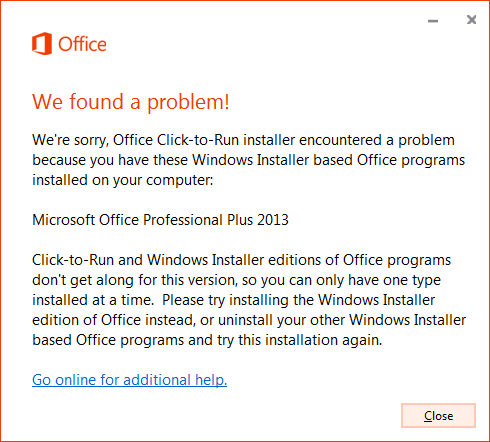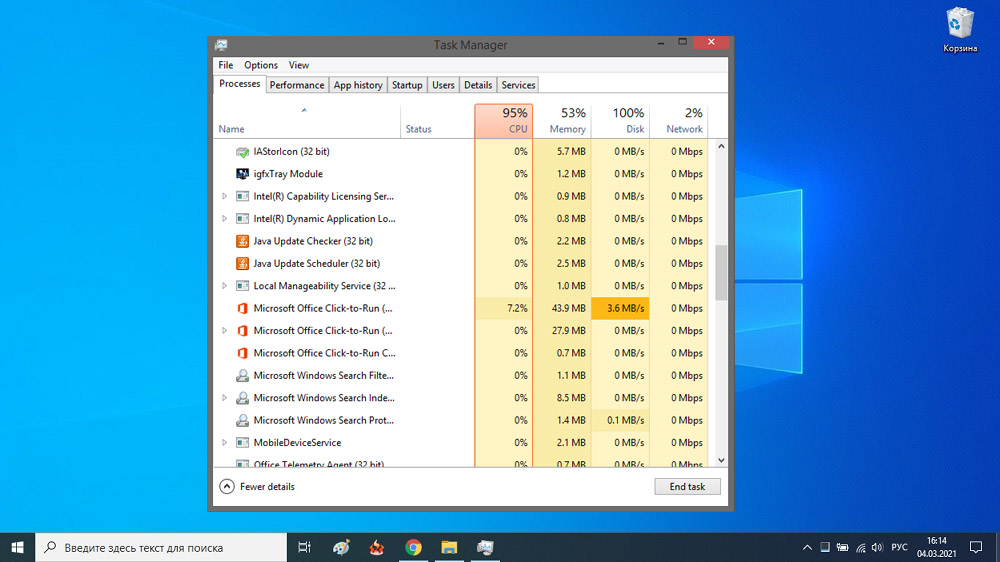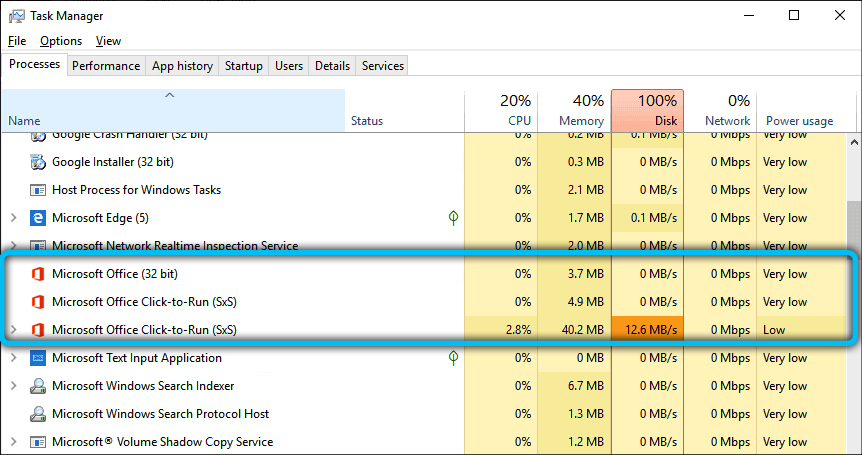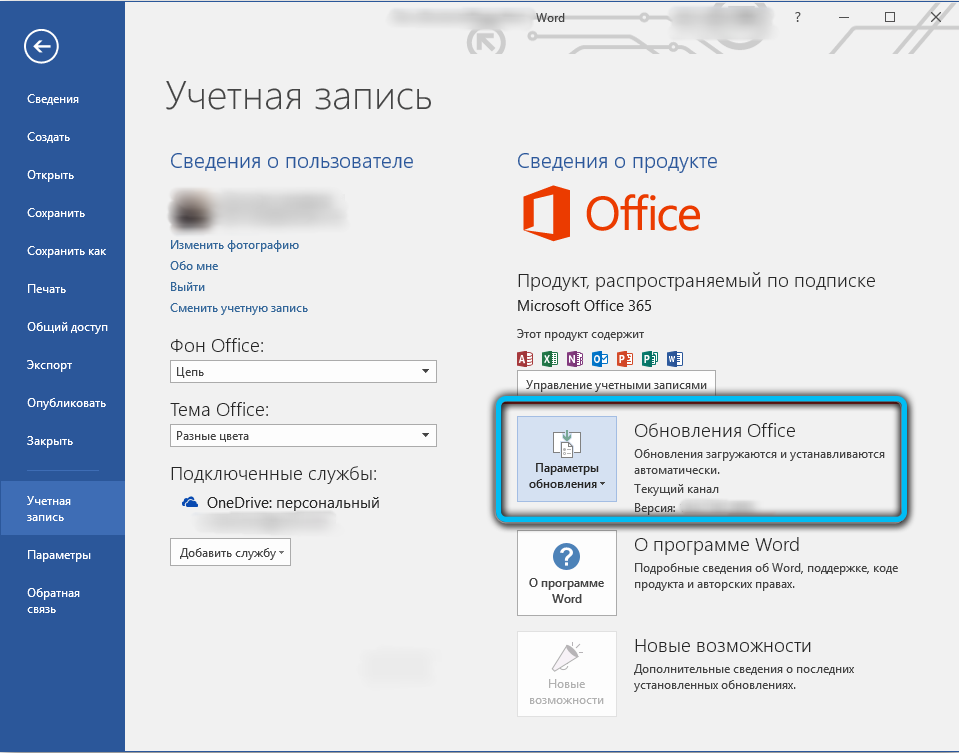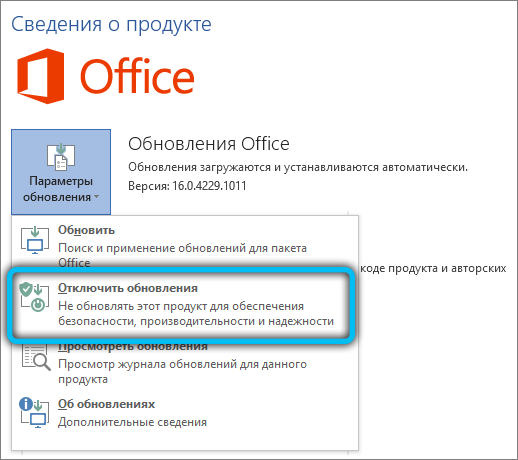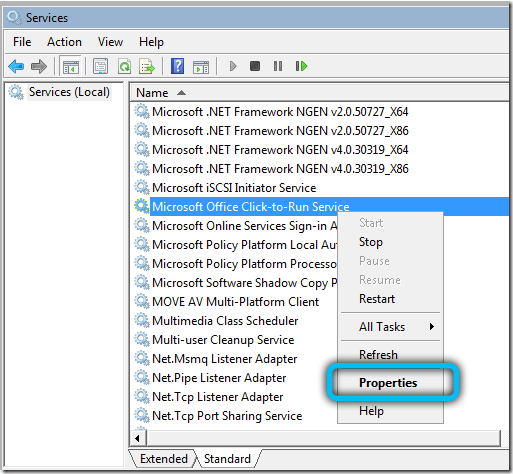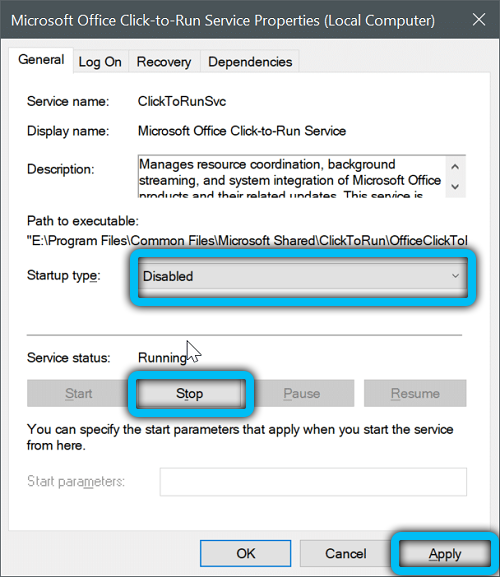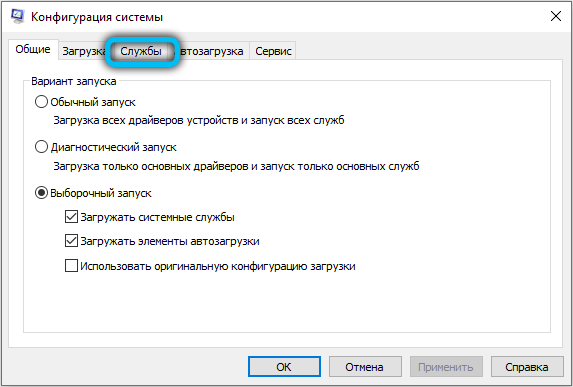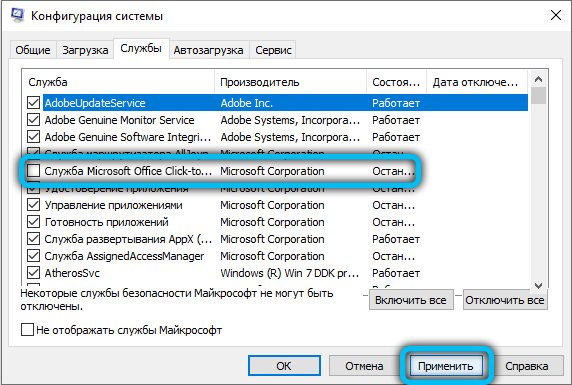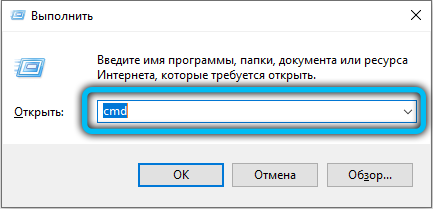- Office installed with Click-to-Run and Windows Installer on same computer isn’t supported
- What can I do about this error?
- Uninstall the Windows Installer (MSI) version of Office
- For volume license versions of Project or Visio, use the Office Deployment Tool (ODT) to install a Click-to-Run version
- Office installed with Click-to-Run and Windows Installer on same computer isn’t supported
- What can I do about this error?
- Uninstall the Windows Installer (MSI) version of Office
- For volume license versions of Project or Visio, use the Office Deployment Tool (ODT) to install a Click-to-Run version
- Microsoft Office Click-to-Run: почему процесс грузит систему и как бороться с этим явлением
- Что значит процесс Microsoft Office Click-to-Run
- Можно ли его отключить
- Отключение в свойствах учётной записи
- Через оснастку «Службы»
- Отключение в окне «Конфигурация системы»
- Через Командную строку
- Процесс Microsoft Office Click-to-Run грузит систему
- We found a problem / We’re sorry, Office Click-to-Run installer encountered a problem.
Office installed with Click-to-Run and Windows Installer on same computer isn’t supported
Click-to-Run is the technology used to install Microsoft 365 subscription and most versions of Office 2013 and newer. Windows Installer technology (MSI) was used to install the volume license editions of older versions of Office 2016 and older, such as Microsoft Office Professional Plus and Microsoft Office Standard.
You can’t install the same version of Office products that use two different installation technologies installed on the same computer. This also applies to standalone applications like Access, Visio, Project, Skype for Business, or OneDrive for Business.
You’ll get the following error message if Office detects this incompatibility:
Note: In some cases, you also can’t have two different versions of Click-to-Run applications on the same computer. For more information, see «Stop, you should wait to install Office 2016» error.
What can I do about this error?
Uninstall the Windows Installer (MSI) version of Office
You can stay with the Windows Installer version of Office and not install the Microsoft 365 Click-to-Run version you were trying to install. Or, do the following:
Follow the steps in Uninstall Office from a Windows computer to remove the Windows Installer version of Office.
Retry the installation of Office you were doing when you got the error message.
For volume license versions of Project or Visio, use the Office Deployment Tool (ODT) to install a Click-to-Run version
If you have a volume license for Project 2016 or Visio 2016 and you’re trying to install the Click-to-Run version of Microsoft 365 Apps for enterprise, you can use the Office Deployment Tool to download and install the Click-to-Run perpetual (stand-alone) versions of Project 2016 or Visio 2016. See Use the Office Deployment Tool to install volume licensed editions of Visio and Project.
Office installed with Click-to-Run and Windows Installer on same computer isn’t supported
Click-to-Run is the technology used to install Microsoft 365 subscription and most versions of Office 2013 and newer. Windows Installer technology (MSI) was used to install the volume license editions of older versions of Office 2016 and older, such as Microsoft Office Professional Plus and Microsoft Office Standard.
You can’t install the same version of Office products that use two different installation technologies installed on the same computer. This also applies to standalone applications like Access, Visio, Project, Skype for Business, or OneDrive for Business.
You’ll get the following error message if Office detects this incompatibility:
Note: In some cases, you also can’t have two different versions of Click-to-Run applications on the same computer. For more information, see «Stop, you should wait to install Office 2016» error.
What can I do about this error?
Uninstall the Windows Installer (MSI) version of Office
You can stay with the Windows Installer version of Office and not install the Microsoft 365 Click-to-Run version you were trying to install. Or, do the following:
Follow the steps in Uninstall Office from a Windows computer to remove the Windows Installer version of Office.
Retry the installation of Office you were doing when you got the error message.
For volume license versions of Project or Visio, use the Office Deployment Tool (ODT) to install a Click-to-Run version
If you have a volume license for Project 2016 or Visio 2016 and you’re trying to install the Click-to-Run version of Microsoft 365 Apps for enterprise, you can use the Office Deployment Tool to download and install the Click-to-Run perpetual (stand-alone) versions of Project 2016 or Visio 2016. See Use the Office Deployment Tool to install volume licensed editions of Visio and Project.
Microsoft Office Click-to-Run: почему процесс грузит систему и как бороться с этим явлением
Замечая потерю производительности компьютера, пользователи обращаются к Диспетчеру задач, где просматривается, что именно создаёт высокую нагрузку на ресурсы. Нередко после установки пакета Microsoft Office можно заметить чрезмерное потребление со стороны процесса Microsoft Office Click-to-Run, который способен грузить систему, в том числе, когда работа приложений пакета завершена, что вызывает некоторые подозрения. Нет, служба не является вредоносным софтом, это действительно компонент, идущий с пакетом офисных приложений. Какую задачу он выполняет и как бороться с излишней нагрузкой? Мы и рассмотрим.
Что значит процесс Microsoft Office Click-to-Run
Компонент, название которого на русском звучит как «Нажми и работай», отвечает за своевременное обновление офисного пакета в автоматическом режиме. Исполняемым файлом процесса является OfficeClickToRun.exe, он лежит по пути C:\Program Files\Common Files\Microsoft Shared\ClickToRun, отсюда и запускается. Служба, отвечающая за запуск процесса, обычно присутствует на компьютерах, где софт скачивался по сети. Что касается нагрузки, то её увеличение наблюдается при скачивании или проверке наличия обновлений.
Рассматривая, что это за компонент, Microsoft Office Click-to-Run, отметим также, что он запускается в фоне и позволяет пользователю, скачивающему пакет, начать работать с приложением в составе набора ещё до того, как софт полностью был загружен на компьютер.
Можно ли его отключить
Удалять модуль не рекомендуется, поскольку это может повлиять на дальнейшую работу софта. Если же Microsoft Office Click-to-Run заметно грузит систему, то целесообразно отключить компонент. Сделать это можно несколькими способами.
Отключение в свойствах учётной записи
Чтобы Майкрософт Офис больше не обновлялся, а соответственно процесс не расходовал системные ресурсы, автоматические обновления можно отключить в настройках учётной записи, которая использовалась при активации ключа, для чего в блоке «Сведения о продукте» нужно выбрать «Параметры обновления», а затем пункт, отвечающий за отключение обновлений Office.
Через оснастку «Службы»
Способ предполагает следующие действия:
- перейти к службам Windows можно разными путями, например, используя консоль «Выполнить» (Win+R) и команду services.msc. Альтернативный вариант – развернуть процесс в Диспетчере задач, нажать ПКМ по названию службы (в меню выбираем вариант «Открыть службы»);
- в окне управления службами потребуется отыскать нужный софт, после чего в его свойствах выбрать вариант «Отключено» и остановить выполнение работы нажатием соответствующей кнопки, затем, применив изменения, перезагружаем компьютер.
Если вследствие отключения ClickToRunSvc приложения пакета перестали работать, в свойствах службы устанавливаем тип запуска «Вручную», чтобы запуск процесса происходил только со стартом офисных программ, а не вместе с Windows.
Отключение в окне «Конфигурация системы»
Чтобы выполнить задачу:
- открываем окно с помощью консоли «Выполнить» и команды msconfig;
- в открывшемся окне идём на вкладку «Службы»;
- находим в доступном списке Microsoft Office «Нажми и работай», снимаем галочку возле этого пункта и применяем настройки.
Через Командную строку
Ещё один рабочий вариант – использование терминала и соответствующей команды в нём:
- открываем Командную строку от имени администратора, переходим из контекстного меню «Пуск» или получаем доступ с помощью окошка «Выполнить» и команды cmd;
- в терминале для отключения процесса можно применить команду sc stop ClickToRunSvc (после ввода команды жмём Enter);
- затем используем команду sc config ClickToRunSvc start= disabled (запрет на автоматическое включение после старта Windows);
- перезагружаем компьютер и проверяем, подействовал ли способ.
Хотя на самом деле ресурсы компонентом потребляются умеренно, нагрузка значительно возрастает в моменты выполнения им задачи поиска и установки обновлений. Если же установить Microsoft Office без встроенной опции автообновления, проблема решится сама собой, так что отбрасывать этот вариант тоже не стоит.
Процесс Microsoft Office Click-to-Run грузит систему
Уже несколько дней повторяется один и тот же сценарий. Через некоторое время после старта ноутбука он начинает ощутимо нагреваться. Нахожу в процессах, что процесс Microsoft Office Clieck-to-Run постоянно потребляет 30-40%CPU. Если я прекращаю работу процесса, через какое-то время он опять запускается и ноутбук опять нагревается.
Офис стоит давно и возможно такое поведение связано с каким-то обновлением. Что можно в данной ситуации предпринять?
Да, но если вы хотите «прекратить» потребление 30-40%CPU пока эту ошибку не исправят, у вас нет другого варианта.
Недели 2-3 поживёте без обновления офиса, ничего не случится.
Затем запустите данную службу, в надежде, что у тому моменту разработчики исправят эту ошибку в следующем обновлении офиса)
Вам решать что делать, «терпеть» потребление 30-40%CPU или временно отказаться от оперативного обновления офиса.
Ошибку должны исправлять разработчика офиса.
на данном форуме отвечают обычные пользователи.
Мы не исправляем ошибки в коде продуктов Microsoft)
Спасибо за понимание!
__
Если мой ответ вам помог, пожалуйста, отметьте его как ответ.
Disclaimer: В ответе могут быть ссылки на сайты не на сайты Microsoft, Все советы с таких сайтов Вы выполняете на свой страх и риск.
1 пользователь нашел этот ответ полезным
Был ли этот ответ полезным?
К сожалению, это не помогло.
Отлично! Благодарим за отзыв.
Насколько Вы удовлетворены этим ответом?
Благодарим за отзыв, он поможет улучшить наш сайт.
We found a problem / We’re sorry, Office Click-to-Run installer encountered a problem.
Dear O365 Community,
We found a problem!
We’re sorry, Office Click-to-Run installer encountered a problem because you have these Windows Installer based Office programs
installed on your computer:
The customer purchased Office Pro Plus O365 and Project from us and is facing below error message while installing project on office. Thank you for your kind assistance and support. Kind Regards,
It is an expected behavior that you will receive the error message if you try to install a Windows Installer Based Office when you have other Click-to-Run installer based Office programs installed on your computer.
Click-to-Run is the technology used to install Office 365 subscription and most other Office 2013 and Office 2016 products. Windows Installer technology (MSI) is used to install the volume license editions of Office, like Microsoft Office Professional Plus and Microsoft Office Standard.
You can’t have Office products of the same version (like 2013 or 2016) that use two different installation technologies installed on the same computer. This also applies to standalone applications like Access, Visio, Project, Skype for Business, or OneDrive for Business.
For more information, you can refer to the following article.
As a workaround, you can install different version of these two products, for example, Project 2013 (MSI) and Office 2016 (CtR).